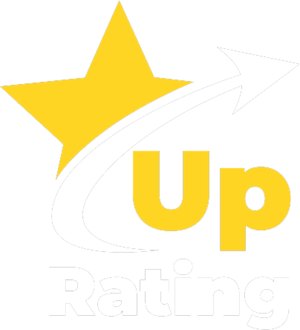Функциоанльные характеристики
Данное ПО, представляет собой API для взаимодействия с серверным ПО внешними системами, и мобильное приложение для обмена ссылками посредством модуля NFC, входящего в состав мобильного устройства (смартфон), интегрированного с разработанным серверным ПО и обеспечивает:
- перенаправление по ссылке записанной на NFC модуль, через сервер компании, по заданной на номер модуля ссылке, записанной пользователем;
- пользовательский интерфейс для web-браузера, с помощью которого пользователем настраивается ссылка для обмена посредством NFC модуля через ПО сервера;
- присвоение номера NFC модулю для дальнейшего назначения ссылки пользователем, которая закрепляется за номером модуля и может быть изменена с помощью интерфейса сервиса или мобильного приложения пользователем.
Программное обеспечение UpRating реализует следующие функции для конечного пользователя:
- создание личного кабинета пользователя;
- возможность заказать карту с NFC модулем, к которому автоматически присваивается номер на сервере;
- настройка перечня ссылок, которые можно присвоить для перенаправления через сервис по NFC модулю;
- управление списком пользователей карт с NFC модулем;
- изменение привязанной к NFC модулю ссылки через мобильное приложение.
- перенаправление по ссылке записанной на NFC модуль, через сервер компании, по заданной на номер модуля ссылке, записанной пользователем;
- пользовательский интерфейс для web-браузера, с помощью которого пользователем настраивается ссылка для обмена посредством NFC модуля через ПО сервера;
- присвоение номера NFC модулю для дальнейшего назначения ссылки пользователем, которая закрепляется за номером модуля и может быть изменена с помощью интерфейса сервиса или мобильного приложения пользователем.
Программное обеспечение UpRating реализует следующие функции для конечного пользователя:
- создание личного кабинета пользователя;
- возможность заказать карту с NFC модулем, к которому автоматически присваивается номер на сервере;
- настройка перечня ссылок, которые можно присвоить для перенаправления через сервис по NFC модулю;
- управление списком пользователей карт с NFC модулем;
- изменение привязанной к NFC модулю ссылки через мобильное приложение.
Инструкция по установке серверного ПО и использованию мобильного приложения сервиса UpRating
Технические требования
Требования к техническому обеспечению
В состав технических средств комплекса задач входят:
– сервер приложения, включая административную панель (доступ через веб-браузер);
– мобильное приложение.
Минимальные технические требования для сервера БД и веб-сервера приведены в Таблица 1
Таблица 1. Минимальные технические требования для сервера
Требования к техническому обеспечению
В состав технических средств комплекса задач входят:
– сервер приложения, включая административную панель (доступ через веб-браузер);
– мобильное приложение.
Минимальные технические требования для сервера БД и веб-сервера приведены в Таблица 1
Таблица 1. Минимальные технические требования для сервера

Требования к программному обеспечению
Для функционирования сервера требуется следующее ПО:
– операционная система на базе Linux (Ubuntu/Debian);
– система контейнеризации docker;
– система управления контейнерами docker-compose;
– веб-сервер nginx;
– мобильное устройство на базе Android 6+
Установка мобильного приложения
Установка мобильного приложения производится путем запуска установочного файла uprating-1.0.0+3.apk на мобильном устройстве под управлением ОС Android
После установки приложения необходимо его запустить, после чего откроется форма авторизации. В форме авторизации ввести данные пользователя:
- логин: technicport@mail.ru
- пароль: 123456789
После входа будет доступен интерфейс пользователя по управлению ссылками на привязанных картах NFC:
- просмотр существующих ссылок
- создание новых ссылок
- установка активной ссылки на карте
- удаление ссылки
Установка Docker
В этом разделе показано, как загрузить и установить пакет из официального репозитория Docker на операционные системы Ubuntu\Debian.
Обновите индекс пакетов:
sudo apt-get update
sudo apt-get update
Установите следующие зависимости:
sudo apt install apt-transport-https ca-certificates curl software-properties-common
Теперь можно загрузить и установить пакет Docker. Добавьте в систему ключ репозитория Docker:
curl -fsSL https://download.docker.com/linux/ubuntu/gpg | sudo apt-key add
Добавьте этот репозиторий в APT для Debian: sudo add-apt-repository "deb [arch=amd64]
https://download.docker.com/linux/debian $(lsb_release -cs) stable"
Добавьте этот репозиторий в APT для Ubuntu: sudo add-apt-repository "deb [arch=amd64] https://download.docker.com/linux/ubuntu
$(lsb_release -cs) stable"
sudo add-apt-repository "deb [arch=amd64] https://download.docker.com/linux/ubuntu bionic stable" Обновите индекс пакетов системы:
sudo apt update
Следующая команда позволяет переключитесь на репозиторий Docker: apt-cache policy docker-ce
Команда должна вернуть версии пакетов:
docker-ce:
Installed: (none)
Candidate: 18.03.1~ce~3-0~ubuntu Version table:
18.03.1~ce~3-0~ubuntu 500
500 https://download.docker.com/linux/ubuntu bionic/stable amd64 Packages docker-ce:
Installed: (none)
Candidate: 18.06.1~ce~3-0~debian Version table:
18.06.1~ce~3-0~debian 500
500 https://download.docker.com/linux/debian stretch/stable amd64 Packages
Обратите внимание: пакет docker-ce пока не установлен. Чтобы установить Docker, введите:
sudo apt install docker-ce
После этого программа Docker будет установлена; также это запустит демона и настроит автозапуск процесса. Чтобы убедиться в том, что программа работает, запросите её состояние:
sudo systemctl status docker Команда должна вернуть:
docker.service - Docker Application Container Engine
Loaded: loaded (/lib/systemd/system/docker.service; enabled; vendor preset: enabled)
Active: active (running) since Thu 2018-07-05 15:08:39 UTC; 2min 55s ago Docs: https://docs.docker.com
Main PID: 10096 (dockerd) Tasks: 16
CGroup: /system.slice/docker.service
├─10096 /usr/bin/dockerd -H fd://
└─10113 docker-containerd --config
/var/run/docker/containerd/containerd.tomldocker.service - Docker Application Container Engine
Loaded: loaded (/lib/systemd/system/docker.service; enabled; vendor preset: enabled)
Active: active (running) since Thu 2018-07-05 15:08:39 UTC; 2min 55s ago Docs: https://docs.docker.com
Main PID: 21319 (dockerd)
CGroup: /system.slice/docker.service
├─21319 /usr/bin/dockerd -H fd://
└─21326 docker-containerd --config
/var/run/docker/containerd/containerd.toml
Теперь в системе работает сервис Docker (или демон).
Чтобы не пришлось набирать префикс sudo каждый раз, когда нужно запустить команду docker, добавьте своего пользователя в группу docker: sudo usermod -aG docker ${USER}
Чтобы активировать это изменение, выйдите из системы и войдите снова, или же введите:
su - ${USER}
При этом будет запрошен пароль вашего пользователя. Убедитесь, что пользователь добавлен в группу:
id -nG
Установка Docker Compose
Запустить команду:
sudo curl -L https://github.com/docker/compose/releases/download/1.28.5/docker-compos e-`uname -s`-`uname -m` -o /usr/local/bin/docker-compose
Установите права:
sudo chmod +x /usr/local/bin/docker-composesudo chmod +x
/usr/local/bin/docker-compose
Запросите версию программы, чтобы убедиться, что установка прошла успешно:
docker-compose --version
Команда должна вернуть:
docker-compose version 1.28.5, build f46880fe
Установка Nginx
Запустите команду:
sudo apt install nginx
В каталоге /etc/nginx/sites-available изменить содержимое файла default на следующее:
server {
listen 80;
server_name .<domain>; location / {
proxy_set_header Host $host;
proxy_set_header X-Forwarded-For $proxy_add_x_forwarded_for; proxy_set_header X-Real-IP $remote_addr;
# websocket proxy_http_version 1.1;
proxy_set_header Upgrade $http_upgrade; proxy_set_header Connection "upgrade";
proxy_pass http://localhost:<port>;
}
}
Где <domain> - это ваш домен, а <port> - порт, который будет указан для проекта далее.
Для функционирования приложения требуется выделить два поддомена web.* и api.*.
docker-compose version 1.22.0, build f46880fe Разворачивание проекта
Распакуйте содержимое архива в удобный вам каталог: tar -xvzf ur.tar.gz -C <path>
Где <path> - путь к месту проекта.
Перейдите в корень проекта.
Откройте файл .env и установите необходимые вам настройки. Если файла нет, то скопируйте его из .env.example. Пример содержимого .env:
# Основной домен и порт проекта APP_HOST=uprating.org APP_PORT=80
UID=1000 GID=1000
# Желаемые настройки базы данных DB_USERNAME=ur_db DB_PASSWORD=ur_db DB_DATABASE=ur_db
Порт, указанный в APP_PORT и домен в APP_HOST должны совпадать с указанными выше в файле конфигурации nginx.
Установите настройки .env в каталогах sources/*/.
В sources/ge-api/.env важно указать следующие настройки:
APP_URL=http://api.uprating.org DB_DATABASE=ur_db DB_USERNAME=ur_db DB_PASSWORD=ur_db
Настройки базы данных должны совпадать с указанными настройками проекта, описанными выше.
Для запуска проекта выполнить команду: docker-compose up -d
После этого можно обратиться по адресу web.<domain>.
Резервное копирование и восстановление базы данных.
Для резервного копирования базы данных предусмотрен набор скриптов.
Для того чтобы сделать резервную копию БД нужно зайти в каталог services/db/scripts и выполнить:
bash backup.sh
После этого будет создан дамп базы данных. Он будет храниться в каталоге services/db/backups/*.dump с именем по дате.
Для восстановления из БД нужно выполнить скрипт в каталоге services/db/scripts:
bash restore.sh <name_dump>
Где <name_dump> - имя резервной копии из каталога services/db/backups/.
При восстановлении данных автоматически будет выполнено резервное копирование.
Для функционирования сервера требуется следующее ПО:
– операционная система на базе Linux (Ubuntu/Debian);
– система контейнеризации docker;
– система управления контейнерами docker-compose;
– веб-сервер nginx;
– мобильное устройство на базе Android 6+
Установка мобильного приложения
Установка мобильного приложения производится путем запуска установочного файла uprating-1.0.0+3.apk на мобильном устройстве под управлением ОС Android
После установки приложения необходимо его запустить, после чего откроется форма авторизации. В форме авторизации ввести данные пользователя:
- логин: technicport@mail.ru
- пароль: 123456789
После входа будет доступен интерфейс пользователя по управлению ссылками на привязанных картах NFC:
- просмотр существующих ссылок
- создание новых ссылок
- установка активной ссылки на карте
- удаление ссылки
Установка Docker
В этом разделе показано, как загрузить и установить пакет из официального репозитория Docker на операционные системы Ubuntu\Debian.
Обновите индекс пакетов:
sudo apt-get update
sudo apt-get update
Установите следующие зависимости:
sudo apt install apt-transport-https ca-certificates curl software-properties-common
Теперь можно загрузить и установить пакет Docker. Добавьте в систему ключ репозитория Docker:
curl -fsSL https://download.docker.com/linux/ubuntu/gpg | sudo apt-key add
Добавьте этот репозиторий в APT для Debian: sudo add-apt-repository "deb [arch=amd64]
https://download.docker.com/linux/debian $(lsb_release -cs) stable"
Добавьте этот репозиторий в APT для Ubuntu: sudo add-apt-repository "deb [arch=amd64] https://download.docker.com/linux/ubuntu
$(lsb_release -cs) stable"
sudo add-apt-repository "deb [arch=amd64] https://download.docker.com/linux/ubuntu bionic stable" Обновите индекс пакетов системы:
sudo apt update
Следующая команда позволяет переключитесь на репозиторий Docker: apt-cache policy docker-ce
Команда должна вернуть версии пакетов:
docker-ce:
Installed: (none)
Candidate: 18.03.1~ce~3-0~ubuntu Version table:
18.03.1~ce~3-0~ubuntu 500
500 https://download.docker.com/linux/ubuntu bionic/stable amd64 Packages docker-ce:
Installed: (none)
Candidate: 18.06.1~ce~3-0~debian Version table:
18.06.1~ce~3-0~debian 500
500 https://download.docker.com/linux/debian stretch/stable amd64 Packages
Обратите внимание: пакет docker-ce пока не установлен. Чтобы установить Docker, введите:
sudo apt install docker-ce
После этого программа Docker будет установлена; также это запустит демона и настроит автозапуск процесса. Чтобы убедиться в том, что программа работает, запросите её состояние:
sudo systemctl status docker Команда должна вернуть:
docker.service - Docker Application Container Engine
Loaded: loaded (/lib/systemd/system/docker.service; enabled; vendor preset: enabled)
Active: active (running) since Thu 2018-07-05 15:08:39 UTC; 2min 55s ago Docs: https://docs.docker.com
Main PID: 10096 (dockerd) Tasks: 16
CGroup: /system.slice/docker.service
├─10096 /usr/bin/dockerd -H fd://
└─10113 docker-containerd --config
/var/run/docker/containerd/containerd.tomldocker.service - Docker Application Container Engine
Loaded: loaded (/lib/systemd/system/docker.service; enabled; vendor preset: enabled)
Active: active (running) since Thu 2018-07-05 15:08:39 UTC; 2min 55s ago Docs: https://docs.docker.com
Main PID: 21319 (dockerd)
CGroup: /system.slice/docker.service
├─21319 /usr/bin/dockerd -H fd://
└─21326 docker-containerd --config
/var/run/docker/containerd/containerd.toml
Теперь в системе работает сервис Docker (или демон).
Чтобы не пришлось набирать префикс sudo каждый раз, когда нужно запустить команду docker, добавьте своего пользователя в группу docker: sudo usermod -aG docker ${USER}
Чтобы активировать это изменение, выйдите из системы и войдите снова, или же введите:
su - ${USER}
При этом будет запрошен пароль вашего пользователя. Убедитесь, что пользователь добавлен в группу:
id -nG
Установка Docker Compose
Запустить команду:
sudo curl -L https://github.com/docker/compose/releases/download/1.28.5/docker-compos e-`uname -s`-`uname -m` -o /usr/local/bin/docker-compose
Установите права:
sudo chmod +x /usr/local/bin/docker-composesudo chmod +x
/usr/local/bin/docker-compose
Запросите версию программы, чтобы убедиться, что установка прошла успешно:
docker-compose --version
Команда должна вернуть:
docker-compose version 1.28.5, build f46880fe
Установка Nginx
Запустите команду:
sudo apt install nginx
В каталоге /etc/nginx/sites-available изменить содержимое файла default на следующее:
server {
listen 80;
server_name .<domain>; location / {
proxy_set_header Host $host;
proxy_set_header X-Forwarded-For $proxy_add_x_forwarded_for; proxy_set_header X-Real-IP $remote_addr;
# websocket proxy_http_version 1.1;
proxy_set_header Upgrade $http_upgrade; proxy_set_header Connection "upgrade";
proxy_pass http://localhost:<port>;
}
}
Где <domain> - это ваш домен, а <port> - порт, который будет указан для проекта далее.
Для функционирования приложения требуется выделить два поддомена web.* и api.*.
docker-compose version 1.22.0, build f46880fe Разворачивание проекта
Распакуйте содержимое архива в удобный вам каталог: tar -xvzf ur.tar.gz -C <path>
Где <path> - путь к месту проекта.
Перейдите в корень проекта.
Откройте файл .env и установите необходимые вам настройки. Если файла нет, то скопируйте его из .env.example. Пример содержимого .env:
# Основной домен и порт проекта APP_HOST=uprating.org APP_PORT=80
UID=1000 GID=1000
# Желаемые настройки базы данных DB_USERNAME=ur_db DB_PASSWORD=ur_db DB_DATABASE=ur_db
Порт, указанный в APP_PORT и домен в APP_HOST должны совпадать с указанными выше в файле конфигурации nginx.
Установите настройки .env в каталогах sources/*/.
В sources/ge-api/.env важно указать следующие настройки:
APP_URL=http://api.uprating.org DB_DATABASE=ur_db DB_USERNAME=ur_db DB_PASSWORD=ur_db
Настройки базы данных должны совпадать с указанными настройками проекта, описанными выше.
Для запуска проекта выполнить команду: docker-compose up -d
После этого можно обратиться по адресу web.<domain>.
Резервное копирование и восстановление базы данных.
Для резервного копирования базы данных предусмотрен набор скриптов.
Для того чтобы сделать резервную копию БД нужно зайти в каталог services/db/scripts и выполнить:
bash backup.sh
После этого будет создан дамп базы данных. Он будет храниться в каталоге services/db/backups/*.dump с именем по дате.
Для восстановления из БД нужно выполнить скрипт в каталоге services/db/scripts:
bash restore.sh <name_dump>
Где <name_dump> - имя резервной копии из каталога services/db/backups/.
При восстановлении данных автоматически будет выполнено резервное копирование.
Описание процессов, обеспечивающих поддержание жизненного цикла программного обеспечения
Описание
Описание
Описание процессов, обеспечивающих поддержание жизненного цикла программного обеспечения, в том числе устранение неисправностей, выявленных в ходе эксплуатации программного обеспечения, а также информацию о персонале, необходимом для обеспечения такой поддержки
Аннотация
Настоящий документ (далее – Описание) распространяется на программное обеспечение «Up Rating» (далее – Система).
Данное Описание содержит сведения о процессах, обеспечивающих поддержание жизненного цикла Системы, а также информацию о персонале для устранения неисправностей, выявленных в ходе эксплуатации программного обеспечения.
В разделе «Общие сведения» указаны наименование Системы, программное обеспечение, необходимое для функционирования Системы, и язык программирования, на котором написана Система.
В разделе «Поддержание жизненного цикла программы» приведены сведения о процессах, обеспечивающих поддержание жизненного цикла Системы.
В разделе «Информация о персонале» приведены сведения о персонале, обеспечивающем работу и модернизацию Системы.
Содержание
1. Общие сведения
1.1. Наименование Системы
1.2. Состав программных средств
1.3. Язык программирования
2. Поддержание жизненного цикла программы
2.1. Назначение сопровождения Системы
2.2. Сервисные процессы сопровождения Системы
2.2.1. Техническая поддержка пользователей
2.2.2. Проведение модернизации Системы
2.2.3. Восстановление данных
2.2.4. Оказание услуг по доработке
3. Информация о персонале
3.1. Персонал, обеспечивающий работу Системы на рабочих местах пользователей
3.2. Персонал, обеспечивающий техническую поддержку и модернизацию
1. Общие сведения
1.1. Наименование Системы
Наименование Системы – «Up Rating».
1.2. Состав программных средств
Для функционирования Системы требуются:
● Nginx 1.1 и выше;
● PHP версии 7 и выше;
● PostgreSQL версии 11 и выше;
Сервис «Up Rating» поддерживает все современные браузеры: Mozilla Firefox, Opera, Safari, Google Chrome, Edge.
1.3. Язык программирования
Языками программирования для Системы являются PHP, Javascript.
2. Поддержание жизненного цикла программы
Поддержание жизненного цикла Системы осуществляется за счет сопровождения Системы и включает проведение модернизаций программного обеспечения в соответствии с собственным планом доработок и по заявкам заказчика, восстановление данных и консультации по вопросам эксплуатации, установке и переустановке Системы.
2.1. Назначение сопровождения Системы
Сопровождение Системы позволяет:
● обеспечить отсутствие простоя в работе пользователей по причине невозможности функционирования Системы (аварийная ситуация, ошибки в работе Системы, ошибки пользователей Системы и т.п.);
● обеспечить гарантию корректного функционирования Системы и дальнейшего развития ее функционала.
2.2. Сервисные процессы сопровождения Системы
Для обеспечения жизненного цикла в сопровождение Системы включены следующие сервисные процессы:
● консультирования пользователей и администраторов Системы по вопросам эксплуатации письменно по запросу Пользователя;
● обеспечение Заказчика новыми версиями Системы по мере их появления;
● обеспечение Пользователя изменениями и дополнениями к эксплуатационной документации;
● устранение ошибок в случае выявления их при работе с Системой.
2.2.1. Техническая поддержка пользователей
Техническая поддержка пользователей осуществляется в формате консультирования пользователей по вопросам установки, настройки и эксплуатации программного обеспечения по запросу, который можно отправить непосредственно из Системы.
Для оказания технической поддержки Системы разработана специальная страница с ответами на часто задаваемые вопросы с которой есть возможность создать обращение в службу технической поддержки, заполнив соответствующие поля. Также пользователи сервиса могут направлять возникающие вопросы на электронную почту технической поддержки по адресу nfcstandart@gmail.com
В рамках технической поддержки Системы оказываются следующие услуги:
● помощь в установке Системы;
● помощь в настройке;
● помощь в установке обновлений Системы;
● помощь в поиске и устранении проблем в случае некорректной установки обновления Системы;
● пояснение функционала модулей Системы, помощь в эксплуатации Системы;
● предоставление актуальной документации по установке/настройке/работе Системы;
● общие консультации по работе в системе.
2.2.2. Проведение модернизации Системы
Проведение модификации Системы в связи с изменениями в законодательстве, совершенствованием работы функций и процедур, выполняемых Системы, а также по заявкам Пользователей с выпуском новых версий Системы, полученных в результате модификации, и предоставление Заказчику возможности использования новых версий Системы, полученных в результате модификации.
Система регулярно развивается:
● исправляются неисправности;
● появляются новые функции;
● оптимизируется скорость работы;
● обновляется интерфейс.
2.2.3. Восстановление данных
Восстановление данных Системы осуществляется в случае их непредумышленной порчи, вызванной неквалифицированными действиями пользователя или администратора Системы, либо сбоями оборудования, на котором осуществляется функционирование программного обеспечения. Восстановление данных осуществляется из резервной копии файла данных, созданном на основании принятой политики резервного копирования.
3. Информация о персонале
3.1. Персонал, обеспечивающий работу Системы на рабочих местах пользователей
Пользователи Системы должны:
● обладать навыками работы с персональным компьютером на уровне опытного пользователя;
● иметь опыт использования web браузеров;
● знать свои должностные обязанности;
● прочитать руководство пользователя Системы.
3.2. Персонал, обеспечивающий техническую поддержку и модернизацию
Специалисты, обеспечивающие техническую поддержку и развитие Системы, должны обладать следующими знаниями и навыками:
● знание функциональных возможностей Системы;
● знание особенностей работы с Системой;
● знание законодательства в сфере доступности информации для граждан;
● знание языков программирования: PHP, Javascript;
● знание реляционных БД (PostgreSQL);
● знание средств восстановления баз данных и мониторинга производительности серверов;
Создание, изменения, модернизация «Up Rating» выполнялись и осуществляются в настоящий момент силами специалистов ООО «НФЦ». Коллектив разработчиков (программисты, консультанты, технические специалисты) обладают необходимым набором знаний для работы со всеми компонентами, входящими в состав ПО, при решении прикладных задач, соответствующих функционалу программы.
Аннотация
Настоящий документ (далее – Описание) распространяется на программное обеспечение «Up Rating» (далее – Система).
Данное Описание содержит сведения о процессах, обеспечивающих поддержание жизненного цикла Системы, а также информацию о персонале для устранения неисправностей, выявленных в ходе эксплуатации программного обеспечения.
В разделе «Общие сведения» указаны наименование Системы, программное обеспечение, необходимое для функционирования Системы, и язык программирования, на котором написана Система.
В разделе «Поддержание жизненного цикла программы» приведены сведения о процессах, обеспечивающих поддержание жизненного цикла Системы.
В разделе «Информация о персонале» приведены сведения о персонале, обеспечивающем работу и модернизацию Системы.
Содержание
1. Общие сведения
1.1. Наименование Системы
1.2. Состав программных средств
1.3. Язык программирования
2. Поддержание жизненного цикла программы
2.1. Назначение сопровождения Системы
2.2. Сервисные процессы сопровождения Системы
2.2.1. Техническая поддержка пользователей
2.2.2. Проведение модернизации Системы
2.2.3. Восстановление данных
2.2.4. Оказание услуг по доработке
3. Информация о персонале
3.1. Персонал, обеспечивающий работу Системы на рабочих местах пользователей
3.2. Персонал, обеспечивающий техническую поддержку и модернизацию
1. Общие сведения
1.1. Наименование Системы
Наименование Системы – «Up Rating».
1.2. Состав программных средств
Для функционирования Системы требуются:
● Nginx 1.1 и выше;
● PHP версии 7 и выше;
● PostgreSQL версии 11 и выше;
Сервис «Up Rating» поддерживает все современные браузеры: Mozilla Firefox, Opera, Safari, Google Chrome, Edge.
1.3. Язык программирования
Языками программирования для Системы являются PHP, Javascript.
2. Поддержание жизненного цикла программы
Поддержание жизненного цикла Системы осуществляется за счет сопровождения Системы и включает проведение модернизаций программного обеспечения в соответствии с собственным планом доработок и по заявкам заказчика, восстановление данных и консультации по вопросам эксплуатации, установке и переустановке Системы.
2.1. Назначение сопровождения Системы
Сопровождение Системы позволяет:
● обеспечить отсутствие простоя в работе пользователей по причине невозможности функционирования Системы (аварийная ситуация, ошибки в работе Системы, ошибки пользователей Системы и т.п.);
● обеспечить гарантию корректного функционирования Системы и дальнейшего развития ее функционала.
2.2. Сервисные процессы сопровождения Системы
Для обеспечения жизненного цикла в сопровождение Системы включены следующие сервисные процессы:
● консультирования пользователей и администраторов Системы по вопросам эксплуатации письменно по запросу Пользователя;
● обеспечение Заказчика новыми версиями Системы по мере их появления;
● обеспечение Пользователя изменениями и дополнениями к эксплуатационной документации;
● устранение ошибок в случае выявления их при работе с Системой.
2.2.1. Техническая поддержка пользователей
Техническая поддержка пользователей осуществляется в формате консультирования пользователей по вопросам установки, настройки и эксплуатации программного обеспечения по запросу, который можно отправить непосредственно из Системы.
Для оказания технической поддержки Системы разработана специальная страница с ответами на часто задаваемые вопросы с которой есть возможность создать обращение в службу технической поддержки, заполнив соответствующие поля. Также пользователи сервиса могут направлять возникающие вопросы на электронную почту технической поддержки по адресу nfcstandart@gmail.com
В рамках технической поддержки Системы оказываются следующие услуги:
● помощь в установке Системы;
● помощь в настройке;
● помощь в установке обновлений Системы;
● помощь в поиске и устранении проблем в случае некорректной установки обновления Системы;
● пояснение функционала модулей Системы, помощь в эксплуатации Системы;
● предоставление актуальной документации по установке/настройке/работе Системы;
● общие консультации по работе в системе.
2.2.2. Проведение модернизации Системы
Проведение модификации Системы в связи с изменениями в законодательстве, совершенствованием работы функций и процедур, выполняемых Системы, а также по заявкам Пользователей с выпуском новых версий Системы, полученных в результате модификации, и предоставление Заказчику возможности использования новых версий Системы, полученных в результате модификации.
Система регулярно развивается:
● исправляются неисправности;
● появляются новые функции;
● оптимизируется скорость работы;
● обновляется интерфейс.
2.2.3. Восстановление данных
Восстановление данных Системы осуществляется в случае их непредумышленной порчи, вызванной неквалифицированными действиями пользователя или администратора Системы, либо сбоями оборудования, на котором осуществляется функционирование программного обеспечения. Восстановление данных осуществляется из резервной копии файла данных, созданном на основании принятой политики резервного копирования.
3. Информация о персонале
3.1. Персонал, обеспечивающий работу Системы на рабочих местах пользователей
Пользователи Системы должны:
● обладать навыками работы с персональным компьютером на уровне опытного пользователя;
● иметь опыт использования web браузеров;
● знать свои должностные обязанности;
● прочитать руководство пользователя Системы.
3.2. Персонал, обеспечивающий техническую поддержку и модернизацию
Специалисты, обеспечивающие техническую поддержку и развитие Системы, должны обладать следующими знаниями и навыками:
● знание функциональных возможностей Системы;
● знание особенностей работы с Системой;
● знание законодательства в сфере доступности информации для граждан;
● знание языков программирования: PHP, Javascript;
● знание реляционных БД (PostgreSQL);
● знание средств восстановления баз данных и мониторинга производительности серверов;
Создание, изменения, модернизация «Up Rating» выполнялись и осуществляются в настоящий момент силами специалистов ООО «НФЦ». Коллектив разработчиков (программисты, консультанты, технические специалисты) обладают необходимым набором знаний для работы со всеми компонентами, входящими в состав ПО, при решении прикладных задач, соответствующих функционалу программы.
Инструкция по эксплуатации
Сервис "Up Rating" имеет два интерфейса для работы:
- первый - интерфейс руководителя (администратора) с полным доступом ко всем разделам и функциям;
- второй интерфейс - для сотрудника, который работает с картой. Сотруднику предоставляется доступ только к работе со списком ссылок: выбор активной (по которой карта перенаправит смартфон клиента), добавление, удаление и редактирование ссылок.
Инструкция для руководителя (администратора):
1. Регистрация - стандартная процедура. Нужно заполнить 4 ячейки нашей формы и задать пароль.
2. Заполнение данных Вашего юридического лица – нужно заполнить поля сданными: ИНН, КПП и адрес, т.к. они требуются, для формирование счетов и актов по оказанным услугам.
3. Выпуск "карты-ключа" (карт ключей) - в разделе "Счета" нужно сформировать счет на выпуск карты-ключа или нескольких (если вам нужно более одной карты) и оплатить его. После оплаты мы активируем карту (карты). С момента оплаты, активируется бесплатный тестовый период 14 дней. Далее вы выбираете наиболее подходящий тариф и формируете на него счет по абонентской плате в разделе "Счета". При поступлении оплаты по счету, тариф активируется.
4. Настройка "карты-ключа": привязка пользователя к карте, присвоение названия карты. - за каждой картой нужно закрепить пользователя (сотрудника). Для этого в личном кабинете в разделе "Пользователи", нужно добавить пользователя (пользователей), который будет ее использовать.
5. Настройка. Создание списка ссылок, по которым карта будет направлять смартфон вашего клиента - для этого в личном кабинете в разделе "Ссылки", нужно создать список ссылок, по которым смартфон клиента будет перенаправляться. Далее ваш сотрудник будет через мобильное приложение или интерфейс сотрудника будет выбирать из списка именно ту, по которой ему нужно перенаправить клиента, для заполнения отзыва.
6. Работа с разделом "Счета (Акты)" - если вам требуются бухгалтерские документы, то вы без проблем можете сформировать их в личном кабинете
7. Отчет по активности сотрудников - вы можете формировать отчет по активности сотрудников в личном кабинете. Готовый отчет можно скачать или получить его на почту.
Инструкция по работе для сотрудников (статус пользователь), сотрудника, который работает с "картой-ключом", которая подносится к смартфону клиента.
Сотрудники могут: выбирать активную ссылку из списка ссылок на площадки с отзывами, добавлять ссылки в список, удалять ссылки из списка, редактировать ссылки.
Работа сотрудника возможна в двух вариантах:
1. С помощью мобильного приложения. Установка приложения возможна только на смартфоны с ОС Android. Для смартфонов с IOS в связи с применяемыми в отношении РФ санкциями, установка пока не активна и предусмотрена работа напрямую в сервисе.
Работа с мобильным приложением.
Сотрудники могут с помощью мобильного приложения выбирать из созданного списка ссылок, ту по которой нужно перенаправить клиента для заполнения отзыва, добавлять ссылки в список, удалять ссылки из списка, редактировать ссылки.
2. Напрямую сервисе.
В обоих случаях для входа используется логин и пароль которые были присвоены сотруднику руководителем (администратором) при регистрации его в сервисе (раздел 4 - добавить пользователей).
Работа напрямую в интерфейсе сервиса.
Сотруднику рекомендуется входить в сервис с мобильного телефона, который у него всегда под рукой и он может в любой момент задать ссылку, по которой нужно перенаправить клиента.
- первый - интерфейс руководителя (администратора) с полным доступом ко всем разделам и функциям;
- второй интерфейс - для сотрудника, который работает с картой. Сотруднику предоставляется доступ только к работе со списком ссылок: выбор активной (по которой карта перенаправит смартфон клиента), добавление, удаление и редактирование ссылок.
Инструкция для руководителя (администратора):
1. Регистрация - стандартная процедура. Нужно заполнить 4 ячейки нашей формы и задать пароль.
2. Заполнение данных Вашего юридического лица – нужно заполнить поля сданными: ИНН, КПП и адрес, т.к. они требуются, для формирование счетов и актов по оказанным услугам.
3. Выпуск "карты-ключа" (карт ключей) - в разделе "Счета" нужно сформировать счет на выпуск карты-ключа или нескольких (если вам нужно более одной карты) и оплатить его. После оплаты мы активируем карту (карты). С момента оплаты, активируется бесплатный тестовый период 14 дней. Далее вы выбираете наиболее подходящий тариф и формируете на него счет по абонентской плате в разделе "Счета". При поступлении оплаты по счету, тариф активируется.
4. Настройка "карты-ключа": привязка пользователя к карте, присвоение названия карты. - за каждой картой нужно закрепить пользователя (сотрудника). Для этого в личном кабинете в разделе "Пользователи", нужно добавить пользователя (пользователей), который будет ее использовать.
5. Настройка. Создание списка ссылок, по которым карта будет направлять смартфон вашего клиента - для этого в личном кабинете в разделе "Ссылки", нужно создать список ссылок, по которым смартфон клиента будет перенаправляться. Далее ваш сотрудник будет через мобильное приложение или интерфейс сотрудника будет выбирать из списка именно ту, по которой ему нужно перенаправить клиента, для заполнения отзыва.
6. Работа с разделом "Счета (Акты)" - если вам требуются бухгалтерские документы, то вы без проблем можете сформировать их в личном кабинете
7. Отчет по активности сотрудников - вы можете формировать отчет по активности сотрудников в личном кабинете. Готовый отчет можно скачать или получить его на почту.
Инструкция по работе для сотрудников (статус пользователь), сотрудника, который работает с "картой-ключом", которая подносится к смартфону клиента.
Сотрудники могут: выбирать активную ссылку из списка ссылок на площадки с отзывами, добавлять ссылки в список, удалять ссылки из списка, редактировать ссылки.
Работа сотрудника возможна в двух вариантах:
1. С помощью мобильного приложения. Установка приложения возможна только на смартфоны с ОС Android. Для смартфонов с IOS в связи с применяемыми в отношении РФ санкциями, установка пока не активна и предусмотрена работа напрямую в сервисе.
Работа с мобильным приложением.
Сотрудники могут с помощью мобильного приложения выбирать из созданного списка ссылок, ту по которой нужно перенаправить клиента для заполнения отзыва, добавлять ссылки в список, удалять ссылки из списка, редактировать ссылки.
2. Напрямую сервисе.
В обоих случаях для входа используется логин и пароль которые были присвоены сотруднику руководителем (администратором) при регистрации его в сервисе (раздел 4 - добавить пользователей).
Работа напрямую в интерфейсе сервиса.
Сотруднику рекомендуется входить в сервис с мобильного телефона, который у него всегда под рукой и он может в любой момент задать ссылку, по которой нужно перенаправить клиента.